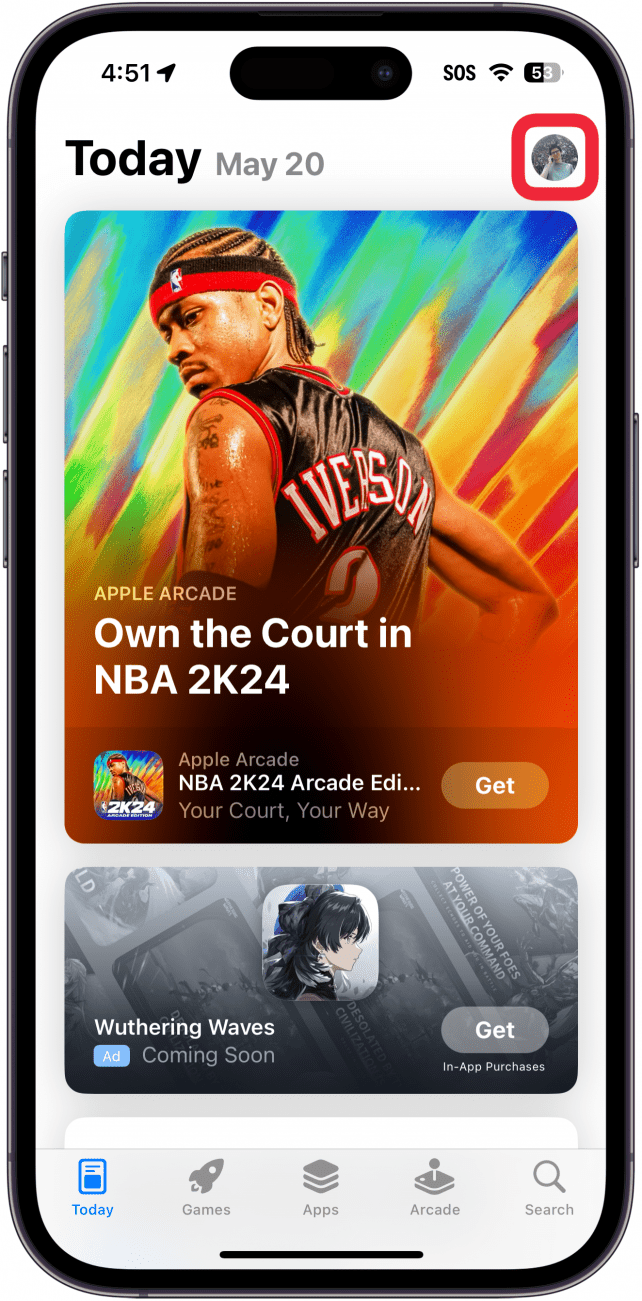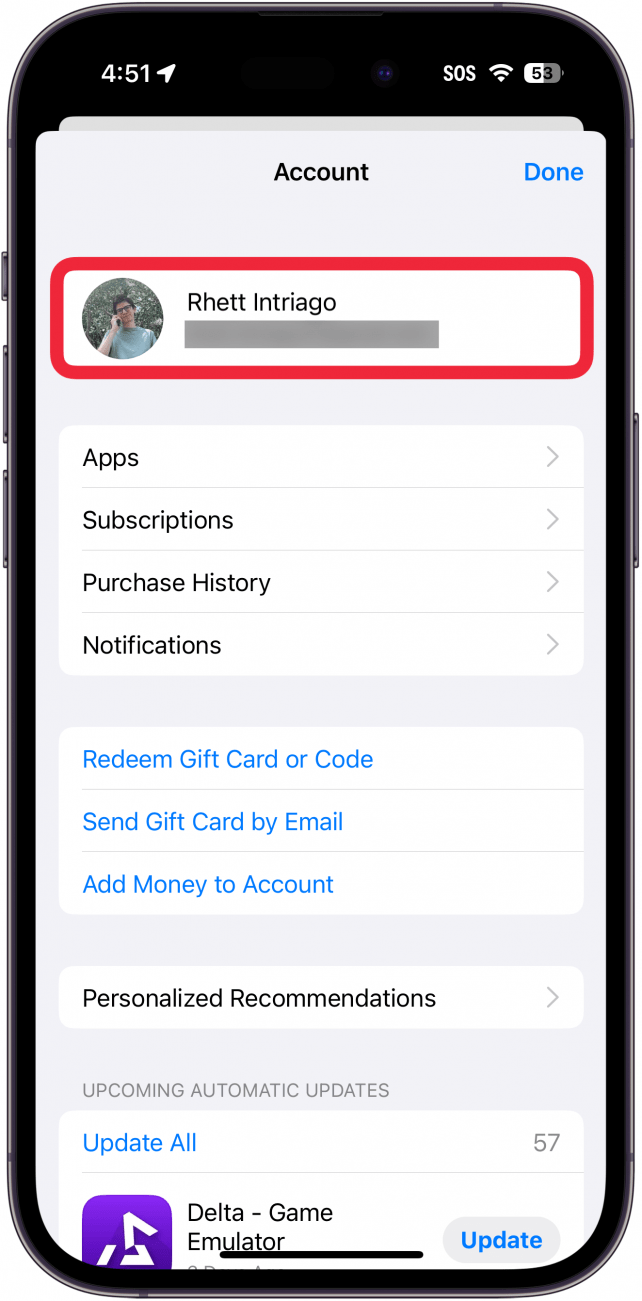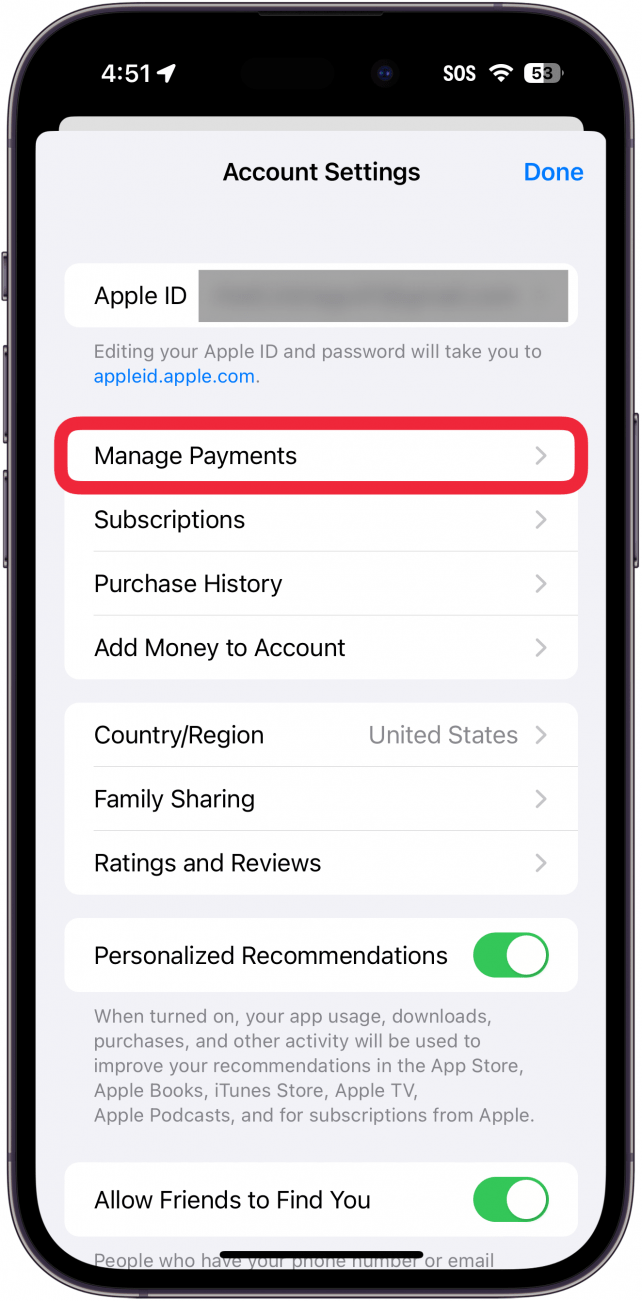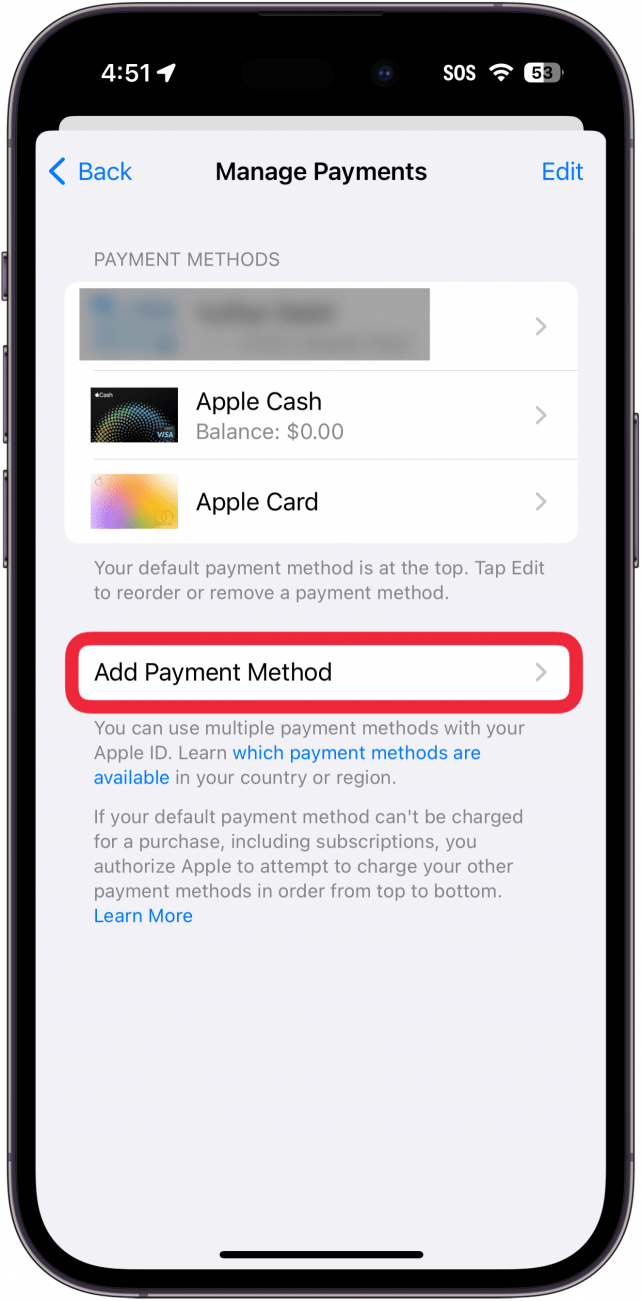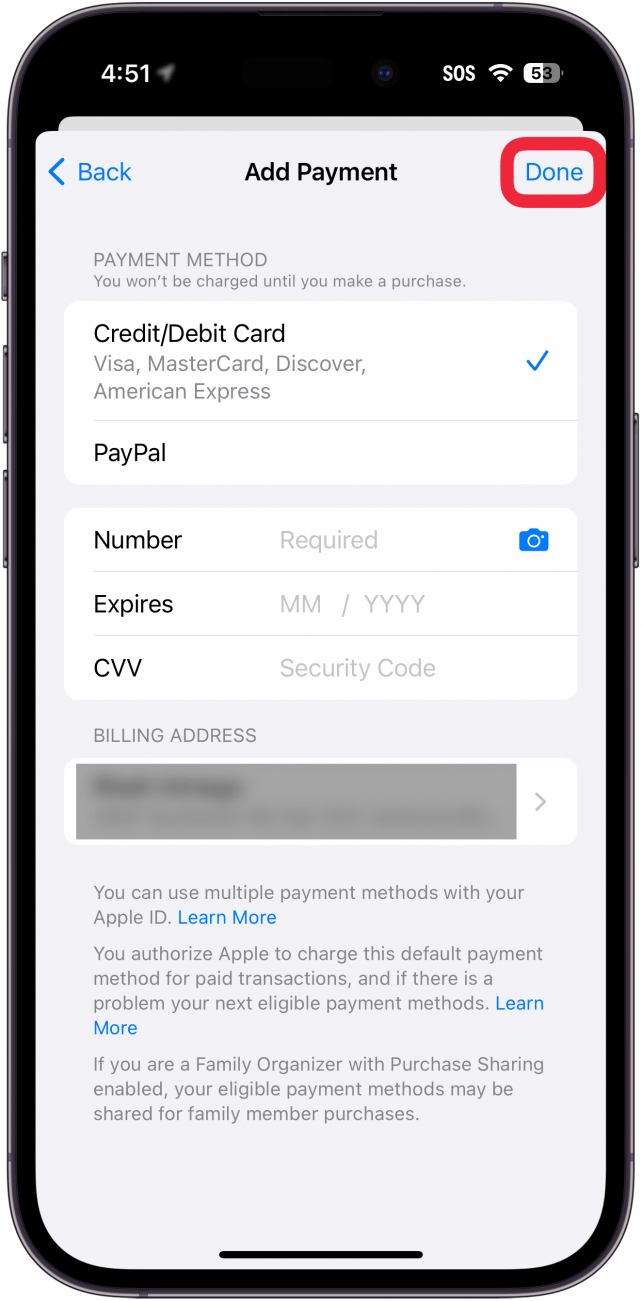Perché non riesco a scaricare applicazioni sul mio iPhone? Scaricare le app è una delle funzioni essenziali dell’iPhone, ma se nell’App Store compare il messaggio “verifica necessaria”, non sarà possibile scaricare o installare alcuna app. In questo articolo spiegheremo come risolvere il problema quando l’App Store dice “verifica necessaria”.
Perché non riesco a scaricare applicazioni sul mio iPhone?
Se nell’App Store compare il messaggio “Verifica necessaria”, cosa bisogna fare? Purtroppo questo messaggio significa che non sarà possibile scaricare alcuna app, anche se gratuita, finché non si verifica il metodo di pagamento. Di solito questo accade se si cancella il metodo di pagamento principale o se la carta di credito/debito scade. Per risolvere questo problema, è necessario aggiornare le informazioni di pagamento per poter scaricare le app.
Come risolvere il problema della verifica richiesta in App Store
Quando l’App Store indica “Verifica richiesta”, di solito significa che è necessario aggiornare le informazioni di pagamento. Per ulteriori suggerimenti e trucchi per la risoluzione dei problemi dell’iPhone, come ad esempio come impedire il download delle app su tutti i dispositivi, assicuratevi di iscrivervi alla nostra newsletter gratuitaSuggerimento del giorno. Se vedete il pop-up nell’App Store, potete semplicemente toccare il pulsante Continua per essere portati direttamente alla schermata dei metodi di pagamento. Tuttavia, se avete già eliminato il pop-up, potete comunque navigare manualmente verso la schermata desiderata. Ecco come interrompere il messaggio di errore di richiesta di verifica quando si installano app gratuite sull’iPhone:
 Scoprite le funzioni nascoste del vostro iPhoneRicevete un consiglio quotidiano (con schermate e istruzioni chiare) per padroneggiare il vostro iPhone in un solo minuto al giorno.
Scoprite le funzioni nascoste del vostro iPhoneRicevete un consiglio quotidiano (con schermate e istruzioni chiare) per padroneggiare il vostro iPhone in un solo minuto al giorno.
- Aprite l’App Store e toccate l’icona del vostro profilo in alto a destra.

- Toccate il vostro nome.

- Toccate Gestione dei pagamenti.

- Toccare Aggiungi metodo di pagamento.

- Inserire i dettagli del pagamento e toccare Fatto.

Ecco come verificare il metodo di pagamento con Apple. Una volta aggiornate le informazioni di pagamento, non dovrebbe più comparire la dicitura “Verifica necessaria” nell’App Store. Quindi, scoprite come riavere l’App Store sul vostro telefono.
FAQ
- Perché non riesco a scaricare applicazioni sul mio iPhone? Scaricare le app è una delle funzioni essenziali dell’iPhone, ma se nell’App Store compare il messaggio “verifica necessaria”, non sarà possibile scaricare o installare alcuna app. In questo articolo spiegheremo come risolvere il problema quando l’App Store dice “verifica necessaria”.
- Perché non riesco a scaricare applicazioni sul mio iPhone?